는 방법을 찾고 삭제 복구하는 앱과 응용 프로그램 데이터 iPad 아이폰 또는 후에 제거하는 장치에서? 정확히 어떻게 명확하지 않은 경우 걱정하지 말고 노력없이 만드는 방법을 보려면이 안내서를 계속 읽으십시오.”921e2b6e99″>
 조이 테일러 마지막 업데이트:Feb. 04,2021
조이 테일러 마지막 업데이트:Feb. 04,2021삭제 된 앱을 검색 할 수 있습니까?, 앱을 삭제하고 나중에 다시 원한다면 앱 스토어에서 어떻게 든이 작업을 수행 할 수 있습니까? IMovie 또는 Garage band 와 같은 iPad Air 와 함께 제공된 앱에 대해 수행 할 수 있습니까? 나는 일부를 제거하는 사용하지 않는 공간을 가지고…그러나 나는 하고 싶지 않고 그 후 찾아 나중에 그것을 원하고 그것을 얻을 수 없습니다. 감사합니다.
–에서는 사용자가 애플의 커뮤니티
일부 iOS 사용자를 정리하는 것 기타 사용하는 앱을 완화하는 내부 메모리에 iPad iPhone. 그러나 아마도 가까운 장래에 삭제 된 앱을 다시 사용해야합니다., 또는 iOS 기기의 앱이 업데이트 후 예기치 않게 삭제 될 수 있습니다. 이러한 이유로 삭제 된 앱을 찾는 방법이나 iPhone/iPad 에서 삭제 된 앱을 복원하는 방법을 알고 싶을 수 있습니다. 운 좋게도 iPad 또는 iPhone 을 사용하든 상관없이이 가이드를 참조하고 사라진 앱을 iOS 기기로 다시 가져 오는 3 가지 쉬운 방법을 취할 수 있습니다.
용액 1. 구입 한 목록을 통해 iPad 에서 삭제 된 앱 복구
- iPad 에서 App Store 로 이동하십시오.
- 패드 화면 하단의”업데이트”를 누릅니다.
- 귀하의 계정을 누르고”구매”버튼을 누르십시오.,
- “이 iPad 에 없음”을 선택하십시오. 이 목록에 모든 응용 프로그램을 한 번에 구입 iPad,의 역사를 포함하여 삭제 apps on iPad/iPhone.
- 스크롤하여 검색하려는 앱을 찾고 다운로드 아이콘을 탭하여 iPad 에 다시 설치하십시오.
보시다시피 App Store 의 ipad/iPhone 에서 최근에 삭제 된 앱을 쉽게 찾을 수 있습니다. 그러나 iPad/iPhone 에서 App Store 가 누락되었거나 iPhone/iPad 가 App Store 에 연결하지 못하는 것을 발견하면 다른 방법으로 앱을 다운로드 할 수도 있습니다.
용액 2., 이름 검색 및 재설치로 iPad 에서 삭제 된 앱 복구
확실히 검색하려는 앱을 직접 검색하고 앱 스토어에서 삭제 된 앱을 다시 설치할 수 있습니다. 그리고 여기 그것을하는 방법이 있습니다.
- iPad 에서 App Store 를 시작하십시오.
- 원하는 앱의 전체 이름의 키워드를 입력하고 검색하십시오.
- 필요한 것을 선택하고 다운로드 아이콘을 테이핑하여 다운로드하여 설치하십시오.
해결 방법 3iTunes 에서 iPad 에서 삭제 된 앱 복구
Apple 은 iTunes12 이후 앱 아이콘을 제거했습니다.,7,그래서이 방법은 12.7 에 자신의 아이튠즈를 업데이트하지 않은 사용자에게 적용됩니다.
- 컴퓨터에서 iTunes 를 시작하십시오.
- USB 케이블로 iPad 를 컴퓨터에 연결하십시오.
- iPad 아이콘을 클릭합니다.
- 앱을 선택합니다.
- 복원하려는 앱을 찾아 옆에있는”설치”를 클릭하십시오.
보너스 팁. IOS 데이터 복구 도구로 앱 데이터 복구
위의 방법을 사용하면 ipad 에서 삭제 된 앱을 복구 할 수 있지만 앱 데이터는 복구 할 수 없습니다., 그래서,당신은 또한 복구하려는 삭제된 응용 프로그램 데이터를 설정할 수 있습니다 PhoneRescue iOS–PhoneRescue iOS 데이터 복구 삭제 된 응용 프로그램을 복원에서 데이터 iPad/iPhone. 그것이 당신을 위해 무엇을 할 수 있습니까?
- 를 사용하면 iPhone 에서 직접 또는 iTunes 또는 iCloud 백업에서 앱 데이터를 복구 할 수 있습니다.
- 는 앱 문서,앱 사진,앱 오디오 및 앱 비디오와 같은 앱 데이터 복구를 지원합니다.
- 선택할 수 있습니다 선택한 응용 프로그램 데이터를 복구하에서 아이패드/아이폰는 크게 당신의 시간을 절약 할 수 있습니다.,
- 앱 데이터 외에도 메모,메시지,연락처,통화 기록,사진 등을 복구 할 수도 있습니다.
iOS 용 PhoneRescue 를 다운로드 한 후에는 아래 단계에 따라 ipad/iPhone 에서 삭제 된 앱 데이터를 복구하십시오.
PhoneRescue–#1iPad 데이터 복구
도에 이 놀라운 데이터 복구를 위한 다운로드하여 컴퓨터에 있습니다. 이제 아래 단계에 따라 iPad 에서 앱 데이터를 다시 얻는 방법을 알아보십시오.
단계 1 도구를 실행합니다.,
컴퓨터에 iOS 용 PhoneRescue 다운로드 및 설치>USB 케이블로 iPad 연결>”iOS 장치에서 복구”를 클릭하십시오.

을 복구하는 방법을 삭제 응용 프로그램 데이터 iPad
2 단계 검사의 응용 프로그램 데이터 수 있습니다.
기본적으로 모든 카테고리가 선택됩니다. 모두 선택 옵션을 선택 취소 한 다음 필요한 앱 데이터를 선택하십시오. 확인을 클릭하여 스캔을 시작하십시오.,
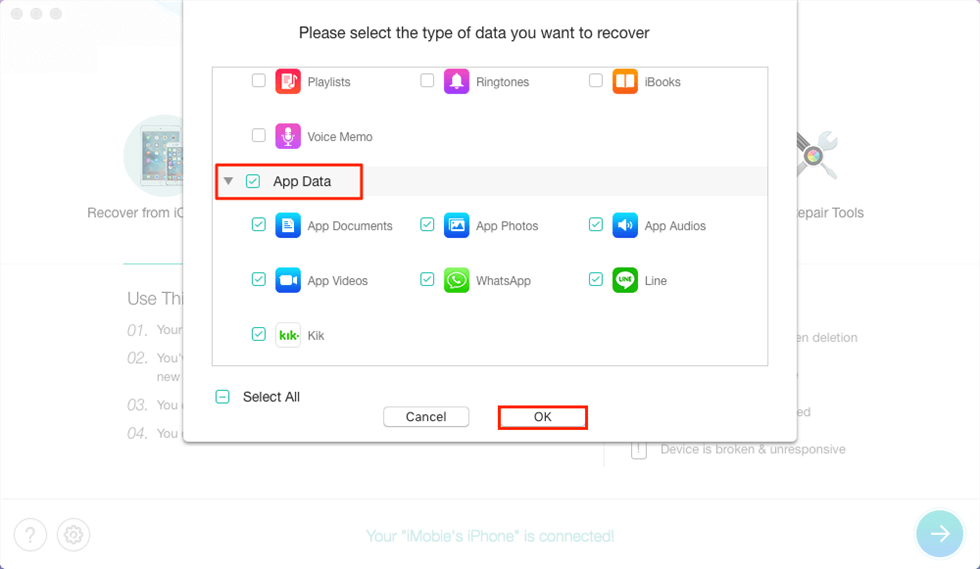
스캔 응용 프로그램 데이터에 iPad
3 단계 미리보기 및 회복에 가장 좋습니다.
복구하려는 앱 데이터를 미리보고 선택하고 오른쪽 하단 모서리에있는 복구 버튼을 클릭하십시오.

미리 보기 및 복구용 데이터
Bottom Line
의 모든을 복구하는 방법에 대해 삭제 응용 프로그램과 응용 프로그램의 데이터이다. 이 가이드를 읽은 후에,우리는 당신이 대부분이 이미 알고있는 방법을 정확히 그것을 할 수 있습니다., 당신은 질문이나 다른 더 나은 솔루션이있는 경우,우리가 코멘트 섹션에서 알려 오신 것을 환영합니다.

멤버의 iMobie 팀뿐만 아니라 애플 팬, 사랑하여 더 많은 사용자가 해결하는 다양한 형태의 iOS&안드로이드 관련 문제입니다.
제품 관련 질문?지원팀에 문의하여 빠른 솔루션을>
















답글 남기기